电脑网速慢是什么原因?十点助你快速解决
电脑网速慢可能由多种原因造成,包括网络拥堵、路由器老化、电脑配置低、病毒感染、软件冲突、DNS设置不当、网络带宽限制、无线信号干扰、网线质量差及系统资源占用过多等。为解决此问题,可尝试以下十点:优化路由器设置、升级电脑硬件、定期杀毒、关闭不必要后台程序、更换DNS服务器、联系网络服务商提升带宽、减少无线干扰源、更换高质量网线、清理系统垃圾文件及优化网络设置。这些措施有助于快速提升电脑网速。
本文目录导读:
在数字化时代,电脑已成为我们日常生活和工作中不可或缺的工具,当电脑网速变慢时,不仅会影响我们的工作效率,还会带来诸多不便,电脑网速慢究竟是什么原因造成的?本文将详细分析十大可能的原因,并提供相应的解决方案,助你快速恢复流畅的上网体验。
网络环境问题

原因解析:网络环境的稳定性直接影响电脑网速,如果网络环境不佳,如Wi-Fi信号弱、网络带宽不足或ISP(互联网服务提供商)服务不稳定,都会导致网速变慢。
解决方案:
1、检查Wi-Fi信号:确保路由器放置在家庭或办公室的中心位置,远离墙壁和金属物体,以减少信号衰减。
2、更换网络环境:尝试切换到其他网络环境,如使用手机热点或有线连接,看是否能改善网速。
3、联系ISP:了解网络带宽和服务情况,如有必要可升级带宽或更换ISP。
老化的网络设备

原因解析:过时的路由器或调制解调器可能不支持新的网络标准或频段,导致网速受限。
解决方案:
1、升级网络设备:购买新型号的路由器或调制解调器,支持更高的网络标准和频段。
2、检查网线和接口:确保网线连接牢固,无损坏;检查路由器接口是否正常。
Wi-Fi信号干扰
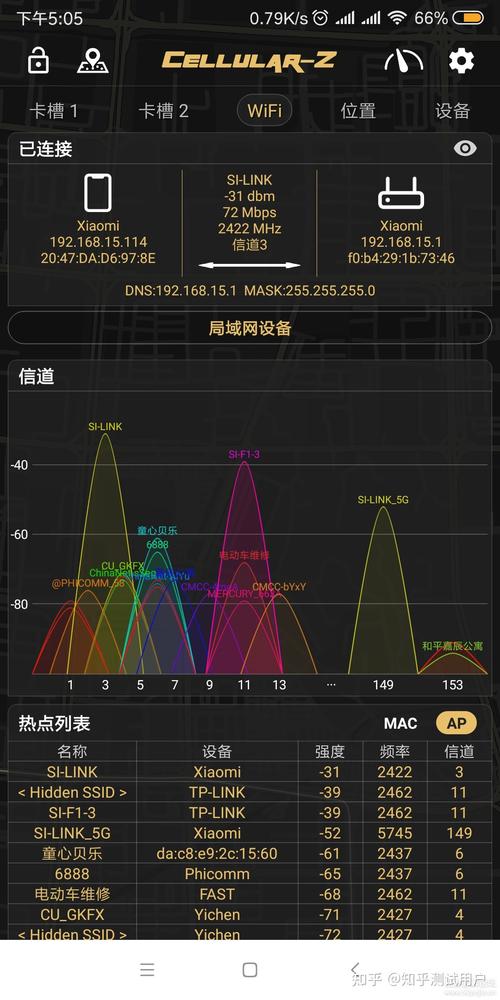
原因解析:邻近的Wi-Fi网络使用相同的频道,可能会导致信号干扰,影响网速。
解决方案:
1、更改无线频道:登录路由器设置界面,选择使用较少干扰的无线频道。
2、使用Wi-Fi信号增强器:增强信号覆盖范围,减少信号衰减。
电脑硬件问题
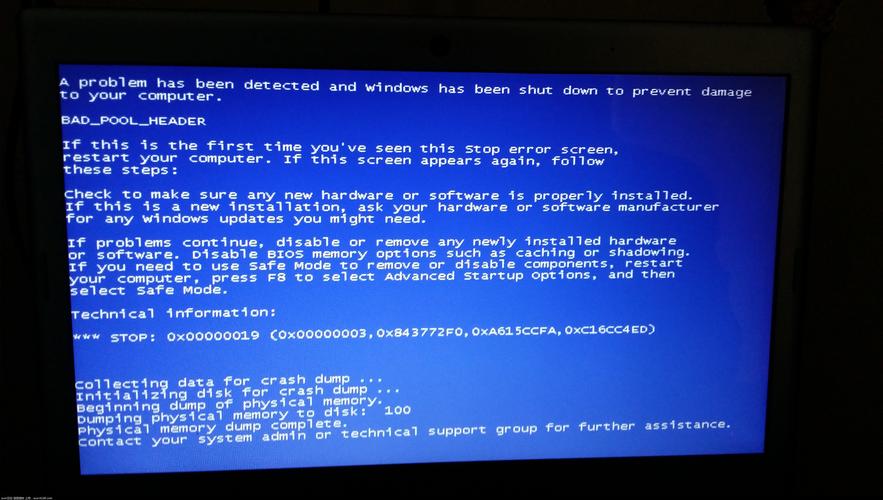
原因解析:电脑硬件性能不足,如内存、硬盘、显卡等配置较低,会影响整体性能,包括网络速度。
解决方案:
1、升级硬件:增加更多RAM,将机械硬盘升级为固态硬盘,提升整体性能。
2、检查散热情况:确保电脑散热良好,避免过热影响性能。
软件问题
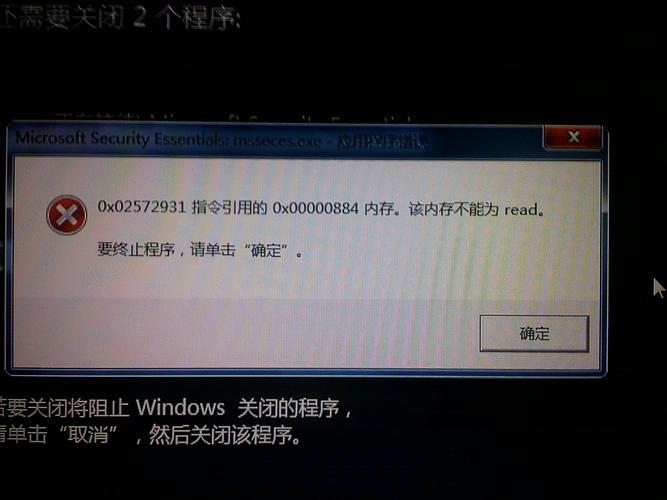
原因解析:恶意软件感染、系统资源不足、后台程序占用带宽等都会影响电脑网速。
解决方案:
1、全面病毒扫描:使用可靠的防病毒软件进行全面扫描,清除任何潜在的恶意软件。
2、关闭不必要的后台程序:使用任务管理器关闭不需要的后台应用程序,释放网络资源。
3、优化系统设置:关闭不必要的系统服务、限制后台数据使用等,提高系统性能。
系统设置不当

原因解析:系统设置不合理,如自动更新频繁、开机启动项过多等,会占用系统资源,影响网速。
解决方案:
1、关闭自动更新:将Windows系统的自动更新关闭,减少系统资源占用。
2、优化开机启动项:将一些不必要的程序设置为开机不启动,提高系统启动速度。
浏览器插件和扩展程序过多
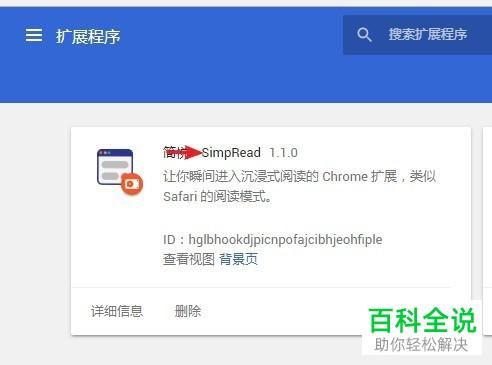
原因解析:浏览器插件和扩展程序虽然方便,但过多的插件会占用大量系统资源,导致网速变慢。
解决方案:
1、合理使用插件:只保留必要的插件和扩展程序,关闭不必要的插件。
2、定期清理插件:定期检查和清理不再需要的插件,保持浏览器轻量。
系统垃圾文件过多

原因解析:系统长时间运行会积累大量垃圾文件和临时文件,占用磁盘空间,影响系统性能。
解决方案:
1、磁盘清理:在文件资源管理器中右键点击磁盘驱动器,选择“属性”并点击“磁盘清理”来清除缓存和临时文件。
2、卸载不需要的应用程序:前往控制面板,卸载不再需要的应用程序,释放系统资源。
网络优化软件使用不当
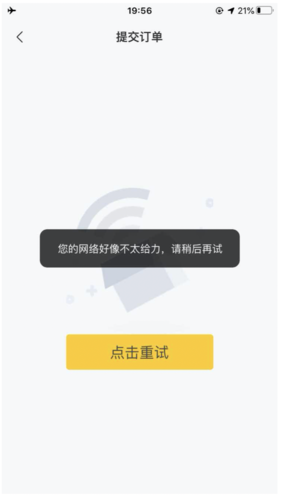
原因解析:虽然网络优化软件可以帮助提升网速,但使用不当或选择不合适的软件可能会适得其反。
解决方案:
1、选择合适的网络优化软件:如360安全卫士、腾讯电脑管家等,这些软件可以帮助清理系统垃圾、优化网络设置。
2、正确使用网络加速器:根据需要选择合适的网络加速器,避免过度依赖或滥用。
驱动程序过时
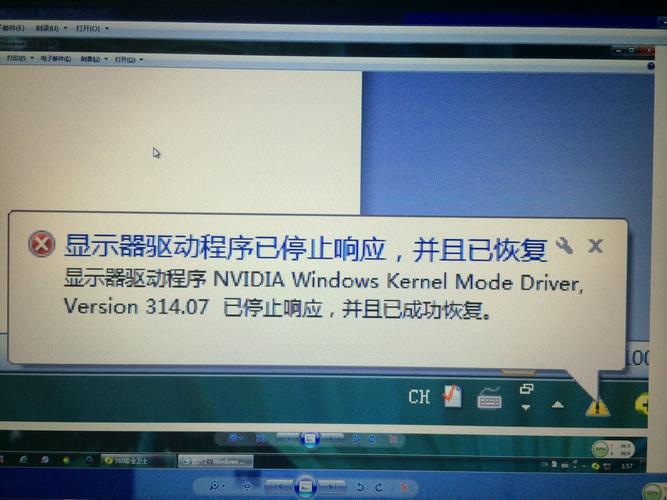
原因解析:网络适配器的驱动程序过时或损坏,会影响网络性能。
解决方案:
1、更新驱动程序:在设备管理器中检查并找到网络适配器的驱动程序,右键点击并选择“更新驱动程序”来更新网络驱动程序。
2、定期检查更新:定期检查并更新所有硬件设备的驱动程序,确保系统性能最佳。
电脑网速慢的问题可能由多种因素造成,但只要我们